User Manual - Windows 7
Table Of Contents
- Welkom
- Vertrouwd raken met de computer
- Verbinding maken met een netwerk
- Navigeren met het toetsenbord, aanraakbewegingen en aanwijsapparaten
- Multimedia
- Energiebeheer
- Computer uitschakelen
- Opties voor energiebeheer instellen
- Standen voor energiebesparing gebruiken
- Accuvoeding gebruiken
- Aanvullende informatie over de accu opzoeken
- Accucontrole gebruiken
- Acculading weergeven
- Accuwerktijd maximaliseren
- Omgaan met een lage acculading
- Accu plaatsen of verwijderen
- Accuvoeding besparen
- Door de gebruiker vervangbare accu opbergen
- Door de gebruiker vervangbare accu afvoeren
- Door de gebruiker vervangbare accu vervangen
- Externe netvoeding gebruiken
- Omschakelbaar videosysteem/dubbel videosysteem (alleen bepaalde modellen)
- Externe kaarten en apparaten
- Schijfeenheden
- Beveiliging
- Computer beveiligen
- Wachtwoorden gebruiken
- Antivirussoftware gebruiken
- Firewallsoftware gebruiken
- Essentiële beveiligingsupdates installeren
- HP Client Security Manager gebruiken
- Optionele beveiligingskabel installeren
- De vingerafdruklezer gebruiken (alleen bepaalde modellen)
- Onderhoud
- Back-up en herstel
- Computer Setup (BIOS), Multiboot en HP PC Hardware Diagnostics (UEFI)
- Ondersteuning
- Specificaties
- Reizen met of transporteren van computer
- Problemen oplossen
- Hulpmiddelen voor het oplossen van problemen
- Problemen oplossen
- De computer kan niet worden ingeschakeld
- Het computerscherm is leeg
- De software werkt niet goed
- De computer staat aan maar reageert niet
- De computer is ongewoon warm
- Een extern apparaat werkt niet
- De draadloze netwerkverbinding werkt niet
- Een schijf wordt niet afgespeeld
- Een film is niet zichtbaar op een extern beeldscherm
- Het branden van een schijf begint niet of stopt voordat het brandproces is voltooid
- Elektrostatische ontlading
- Index
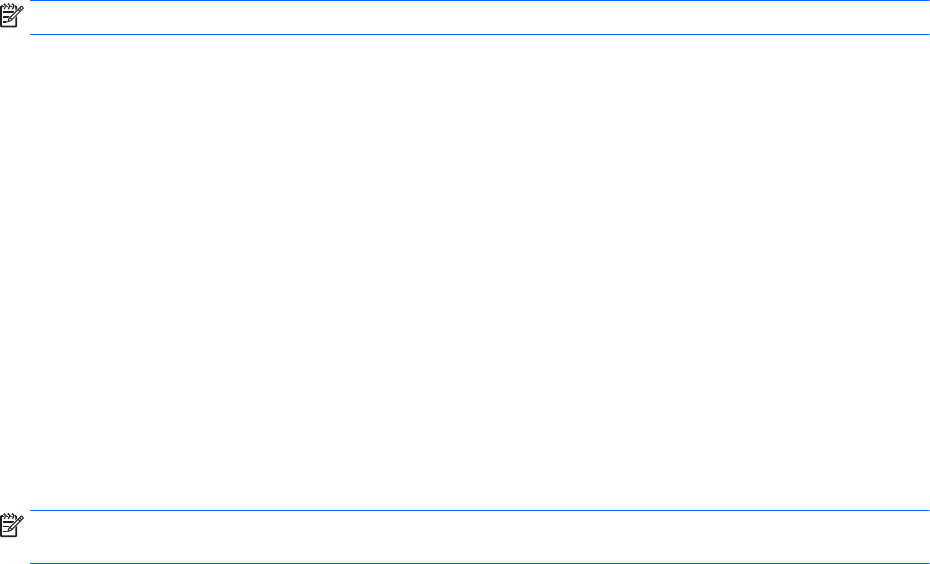
●
U sluit de menu's van Computer Setup als volgt af zonder de wijzigingen op te slaan:
Klik op het pictogram Exit (Afsluiten) rechtsonder op het scherm en volg de instructies op het
scherm.
– of –
Selecteer met de pijltoetsen Main (Hoofd) > Wijzigingen negeren en afsluiten en druk op Enter.
●
Ga als volgt te werk om de wijzigingen op te slaan en de menu's van Computer Setup af te
sluiten:
Klik op het pictogram Save (Opslaan) rechtsonder op het scherm en volg de instructies op het
scherm.
– of –
Selecteer met de pijltoetsen Hoofd > Save Changes and Exit (Wijzigingen opslaan en afsluiten)
en druk op Enter.
De wijzigingen worden geactiveerd wanneer de computer opnieuw wordt opgestart.
Fabrieksinstellingen in Computer Setup herstellen
OPMERKING: Het herstellen van de standaardwaarden is niet van invloed op de vaste-schijfmodus.
Ga als volgt te werk om alle instellingen in Computer Setup terug te zetten op de fabriekswaarden:
1. Schakel de computer in of start deze opnieuw op en druk op esc wanneer de melding "Press the
ESC key for Startup Menu" (Druk op esc om het opstartmenu te openen) onder in het scherm
wordt weergegeven.
2. Druk op f10 om naar Computer Setup te gaan.
3. Selecteer met een aanwijsapparaat of met de pijltoetsen Main (Hoofd) > Standaardinstellingen
herstellen.
4. Volg de instructies op het scherm.
5. Om de wijzigingen op te slaan en af te sluiten, klikt u op het pictogram Save (Opslaan) in de
rechterbenedenhoek van het scherm en volgt u de instructies op het scherm.
– of –
Selecteer met de pijltoetsen Hoofd > Save Changes and Exit (Wijzigingen opslaan en afsluiten)
en druk op Enter.
De wijzigingen worden geactiveerd wanneer de computer opnieuw wordt opgestart.
OPMERKING: Uw wachtwoord- en beveiligingsinstellingen blijven ongewijzigd wanneer u de
oorspronkelijke fabrieksinstellingen herstelt.
Computer Setup gebruiken 83










